Masalah pengunduhan sering terjadi dan dapat terjadi dalam berbagai bentuk. Biasanya, pesan error ini muncul di tengah pengunduhan. Kadang-kadang, itu muncul segera setelah Anda menekan opsi 'unduh'. Anda dapat mencoba mengunduh file Anda beberapa kali, tetapi prosedurnya terus gagal.

Meskipun pesan kesalahan menunjukkan bahwa 'jaringan' adalah masalahnya, belum tentu demikian. Jadi mari selidiki akar dari masalah jaringan yang gagal dan semua potensi perbaikan.
Kesalahan Jaringan Gagal saat Mengunduh di Mac
Meskipun masalah ini tidak umum terjadi di Mac, masalah tersebut memang dapat terjadi dari waktu ke waktu. Inilah yang dapat Anda lakukan untuk memperbaikinya.
Periksa Koneksi
Memastikan koneksi internet Anda beroperasi sebagaimana mestinya adalah langkah pertama dalam mengatasi kesalahan ini. Mengunjungi speedtest.net dan lakukan tes untuk melihat apakah ini masalahnya. Pastikan hanya browser yang menggunakan koneksi. Klien game atau layanan online lainnya yang mengunduh data dapat menyedot bandwidth. Mungkin tidak ada masalah dengan akses internet Anda jika Anda menerima hasil tanpa lonjakan ke bawah.
Anda mengalami masalah koneksi jika hasilnya tidak menentu, menunjukkan lonjakan kecepatan yang signifikan, atau sangat rendah (jauh lebih rendah dari kecepatan kontrak Anda). Jika Anda memiliki VPN atau proxy yang beroperasi, Anda harus mematikannya terlebih dahulu dan mengulanginya. Jika itu tidak berhasil, Anda harus mengatur ulang router Anda.
Beralih ke Mode Penyamaran
Jika masalah 'unduhan gagal: kesalahan jaringan' tetap ada, Anda mungkin menggunakan ekstensi yang mengganggu pengunduhan. Menggunakan mode penyamaran, umumnya dikenal sebagai penjelajahan pribadi, adalah solusi paling sederhana untuk masalah itu. Cukup klik opsi jendela penyamaran baru setelah memilih tiga titik di pojok kanan atas layar untuk mengaktifkan mode penyamaran. Periksa apakah kesalahan tetap ada saat menggunakan metode ini.
Kesalahan Jaringan Gagal saat Mengunduh Dari Google Drive
Anda dapat mengalami kesalahan jaringan yang gagal saat mengunduh file dari Google Drive. Ini sering terjadi saat mengunduh file besar, tetapi Anda mungkin juga mendapatkan masalah yang tidak terkait. Terkadang, program antivirus atau perangkat lunak tak diinginkan yang mencegah penginstalan mungkin menjadi akar masalahnya.
Kami akan memandu Anda melalui beberapa perbaikan untuk masalah khusus ini.
cara menjadikan times roman baru sebagai default di word mac
Tinjau Pengaturan Keamanan
Anda mungkin ingin memeriksa pengaturan keamanan jika Anda memiliki masalah jaringan gagal unduhan Google Drive. Secara umum, pelarangan perangkat lunak antivirus mungkin menjadi penyebab masalah jaringan pengunduhan Google Drive. Karena itu, Anda harus mengaktifkan pengunduhan terlebih dahulu di program antivirus Anda. Ini adalah bagaimana Anda melakukannya:
- Buka aplikasi antivirus Anda.
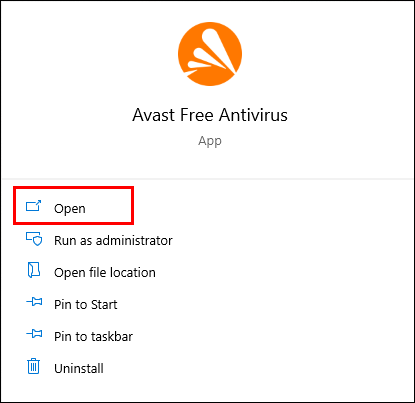
- Pilih opsi 'Komponen', 'Tambahan', atau 'Lanjutan'. Itu tergantung pada program antivirus.
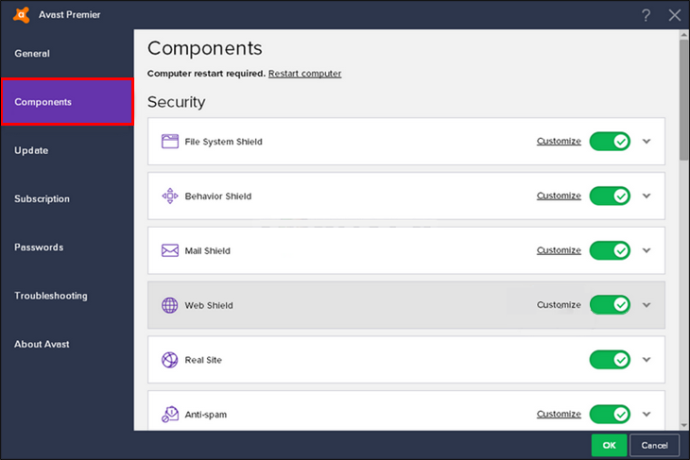
- Pemindaian koneksi terenkripsi atau 'Aktifkan pemindaian HTTPS' akan ada di sana.
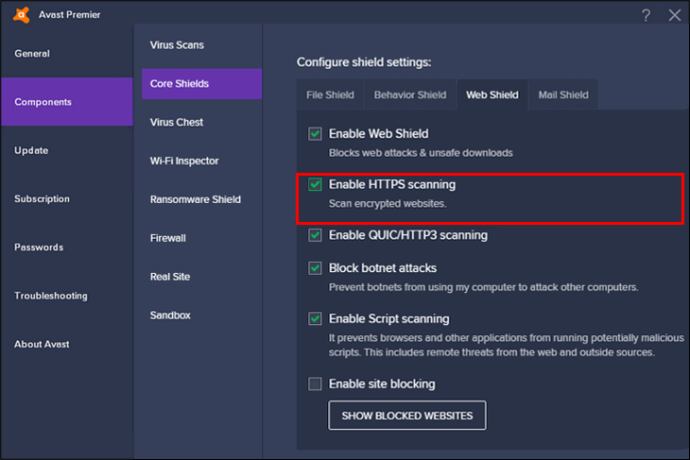
- Hapus centang pada kotak untuk menonaktifkannya.
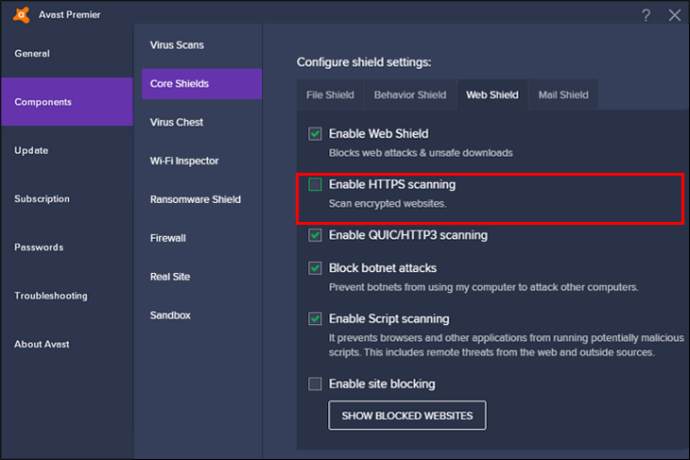
Anda kemudian dapat mengunduh file sekali lagi untuk melihat apakah masalah telah teratasi.
Hapus Chrome
Jika tidak ada solusi yang disebutkan di atas yang berhasil, Anda harus membersihkan Chrome untuk menghapus perangkat lunak berbahaya tersebut. Ikuti langkah ini :
- Buka pengaturan Google Chrome.
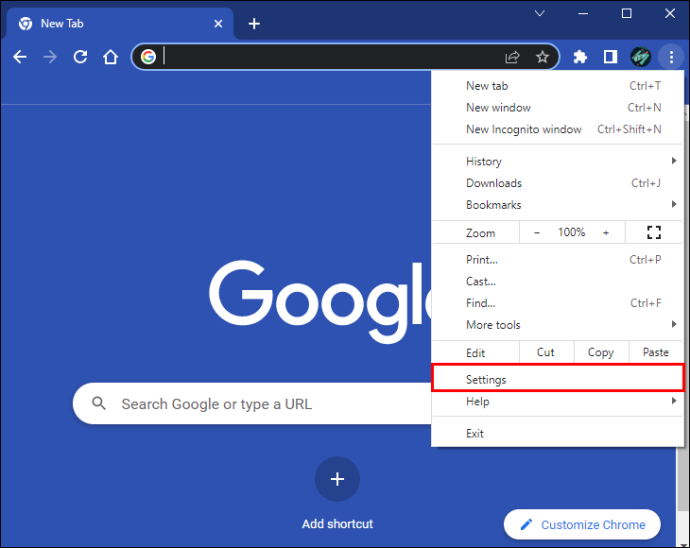
- Untuk melanjutkan, gulir ke bawah dan klik 'Reset dan bersihkan'.
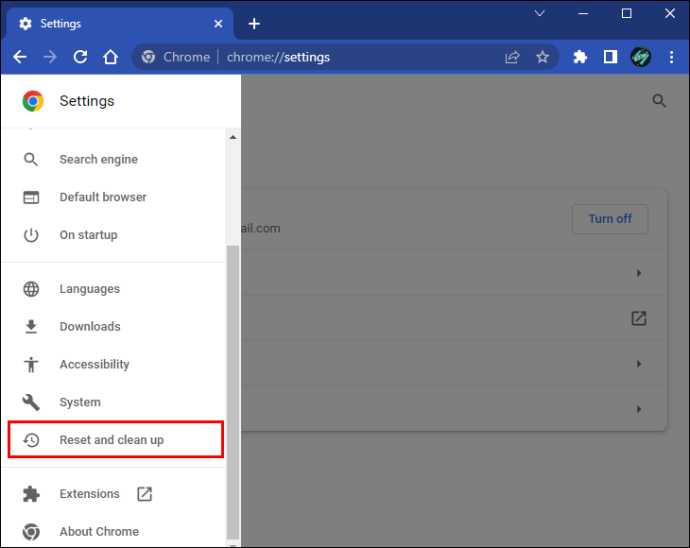
- Pilih 'Bersihkan komputer'.
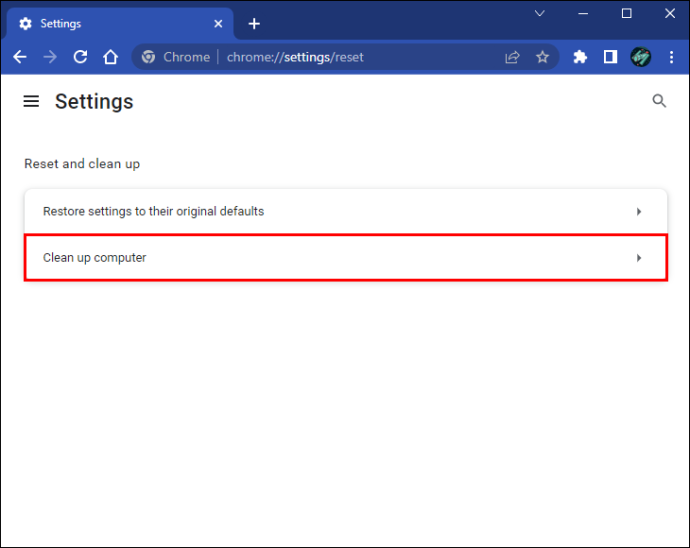
- Tekan 'Temukan,' dan Google Chrome akan mencari malware berbahaya di komputer Anda dan menghapusnya.
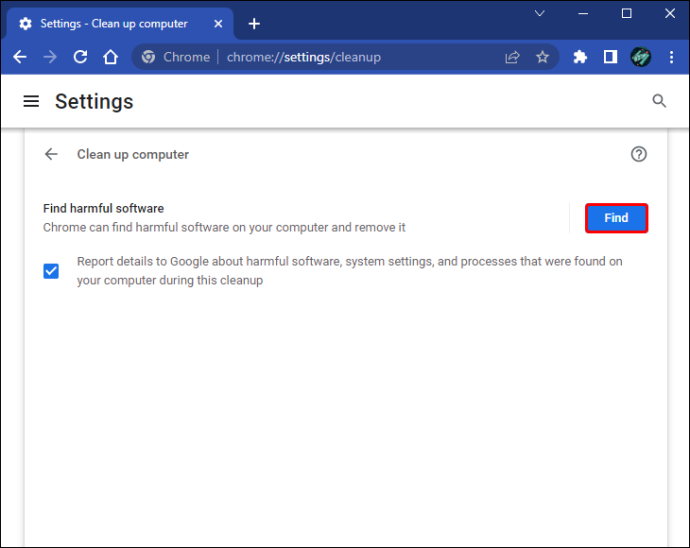
Anda kemudian dapat mencoba mengunduh file lagi untuk melihat apakah kesalahan jaringan yang menyebabkan kegagalan pengunduhan telah diperbaiki.
Coba Manajer Lampiran Windows
Manajer Lampiran Windows terkadang dapat mencegah masalah jaringan kegagalan pengunduhan Google Drive. Anda dapat menggunakan fitur ini untuk melihat apakah itu memperbaiki kesalahan unduhan Google:
- Di kotak pencarian Windows, masukkan '
inetcpl.cpl', lalu klik yang paling cocok untuk melanjutkan.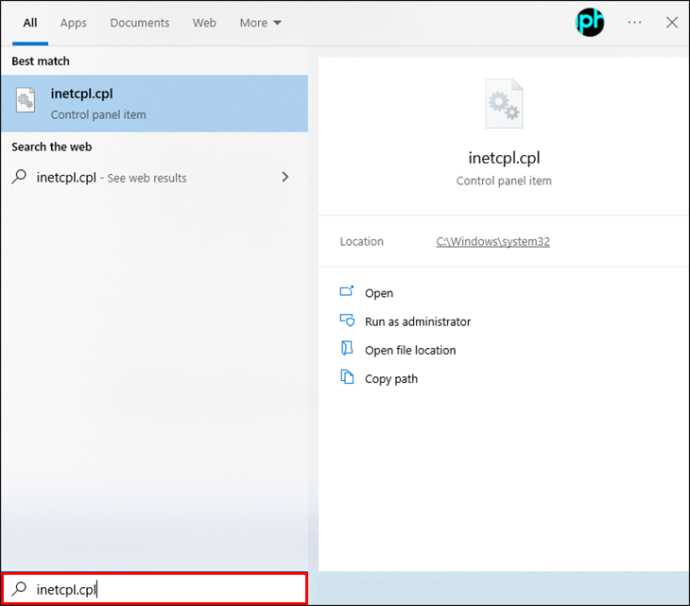
- Arahkan ke tab Keamanan di kotak pop-up.
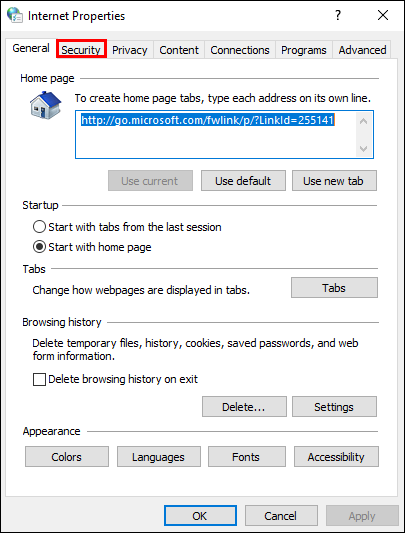
- Di kotak 'Pilih zona untuk melihat atau mengubah pengaturan keamanan', pilih 'Internet'.
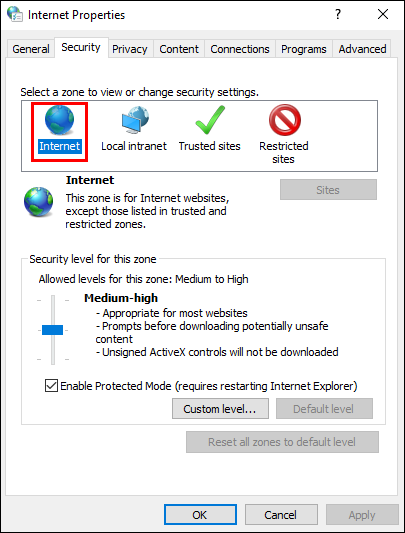
- Klik 'Tingkat khusus ...' untuk melanjutkan.
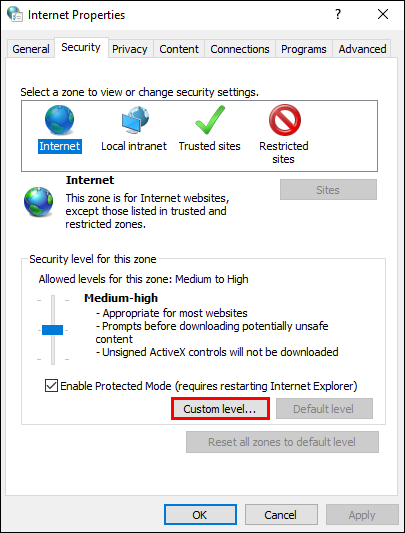
- Temukan 'Meluncurkan aplikasi dan file yang tidak aman (tidak aman)' di kotak pop-up dan klik 'Aktifkan (tidak aman)' untuk melanjutkan.
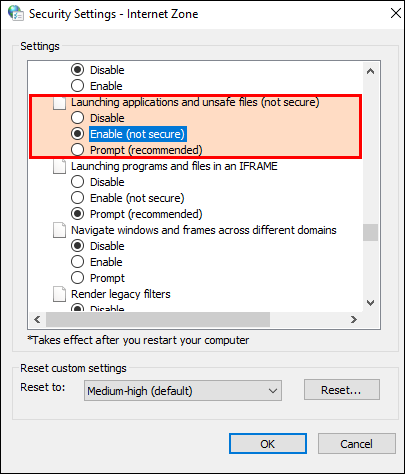
- Tekan tombol 'OK' untuk mengonfirmasi transfer.
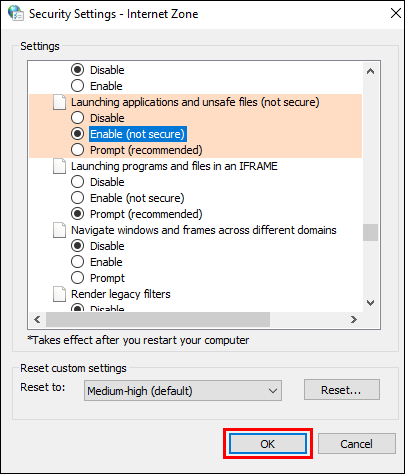
Setelah selesai, unduh file sekali lagi untuk melihat apakah masalah jaringan yang gagal telah diperbaiki. Jika tidak ada perbaikan di atas yang berhasil, Anda dapat memilih untuk mencopot pemasangan ekstensi Google Chrome atau memasang ulang Google Drive.
Kesalahan Jaringan Gagal di Semua Browser
Memeriksa apakah koneksi Internet berfungsi adalah langkah pertama dalam menyelesaikan masalah jaringan yang gagal. Jaringan yang tidak memadai adalah penyebab sebagian besar kesalahan. Selain itu, jika Anda kesulitan mengunduh atau memuat, coba mulai ulang Wi-Fi Anda dan tunggu sebentar.
Jika masalah tetap ada di browser, instal ulang atau hapus cache-nya. Anda dapat mengikuti langkah-langkah di bawah ini untuk menginstal ulang browser:
- Buka Panel Kontrol.
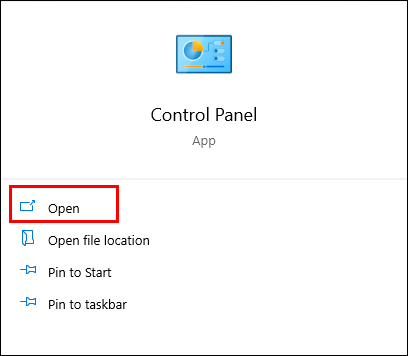
- Buka 'Program dan fitur'.
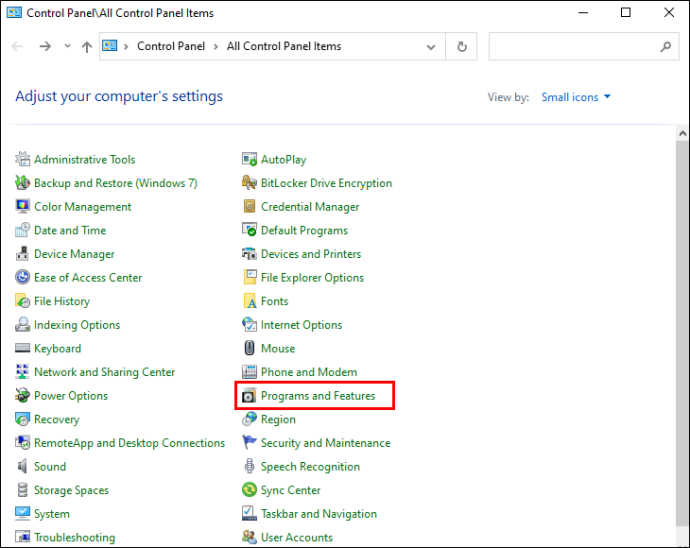
- Pilih browser yang ingin Anda hapus dari perangkat Anda.
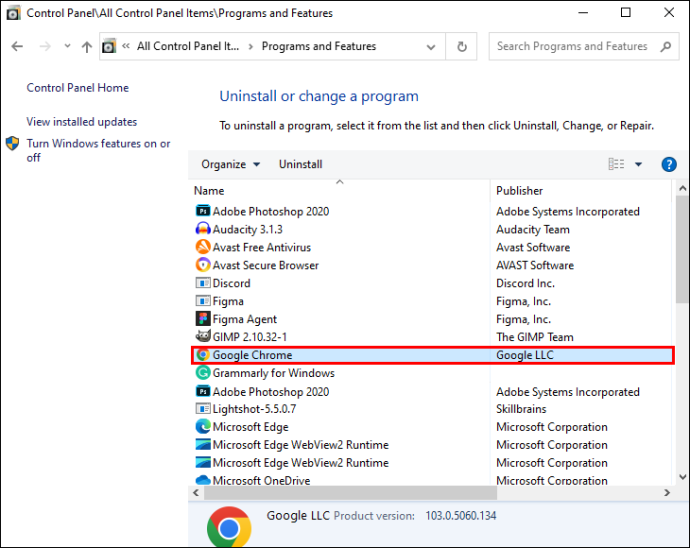
Instal versi resmi browser terbaru dari awal.
Jika tidak ada yang berhasil, Anda dapat menggunakan browser lain untuk mendownload file jika Anda memiliki masalah jaringan download dengan browser Anda saat ini. Pengunduhan dapat berhasil setelah beralih ke browser lain. Oleh karena itu, melakukan ini mungkin merupakan solusi cerdas jika Anda menghadapi masalah ini.
Kesalahan Jaringan Gagal saat Mengunduh Dari iCloud
Ketika hal-hal tidak berjalan seperti yang diharapkan, seperti ketika gambar tidak disinkronkan ke iCloud, terjadi masalah pengunduhan, atau ungkapan yang ditakuti 'iCloud tidak dapat memuat foto', rasa frustrasi bisa tinggi. Namun, begitu Anda tahu caranya, masalah kecil ini mudah diselesaikan. Panduan ini dirancang untuk membantu Anda dengan beberapa masalah yang paling umum, apakah Anda sedang menghadapi kesulitan iCloud di PC, Mac, atau perangkat seluler.
Mengunduh Dari iCloud Gagal
Ada kemungkinan Anda akan mendapatkan peringatan 'Tidak dapat mengunduh: ada masalah saat mengunduh ini dari Perpustakaan iCloud Anda.' Jika Anda mencoba membaca, mengunduh, mengedit, membagikan, atau melampirkan file, akan muncul tulisan 'Silakan coba lagi nanti'. Ada dua pendekatan untuk memecahkan masalah yang sering terjadi ini.
Berhenti menggunakan 'Mode Daya Rendah'. Kemampuan untuk mengunduh file dapat hilang jika 'Mode Daya Rendah' diaktifkan di perangkat Anda. Menonaktifkan atau mematikan fitur ini dapat memperbaikinya. Ikuti panduan ini:
- Pergi ke pengaturan.'

- Buka bagian 'Baterai'.
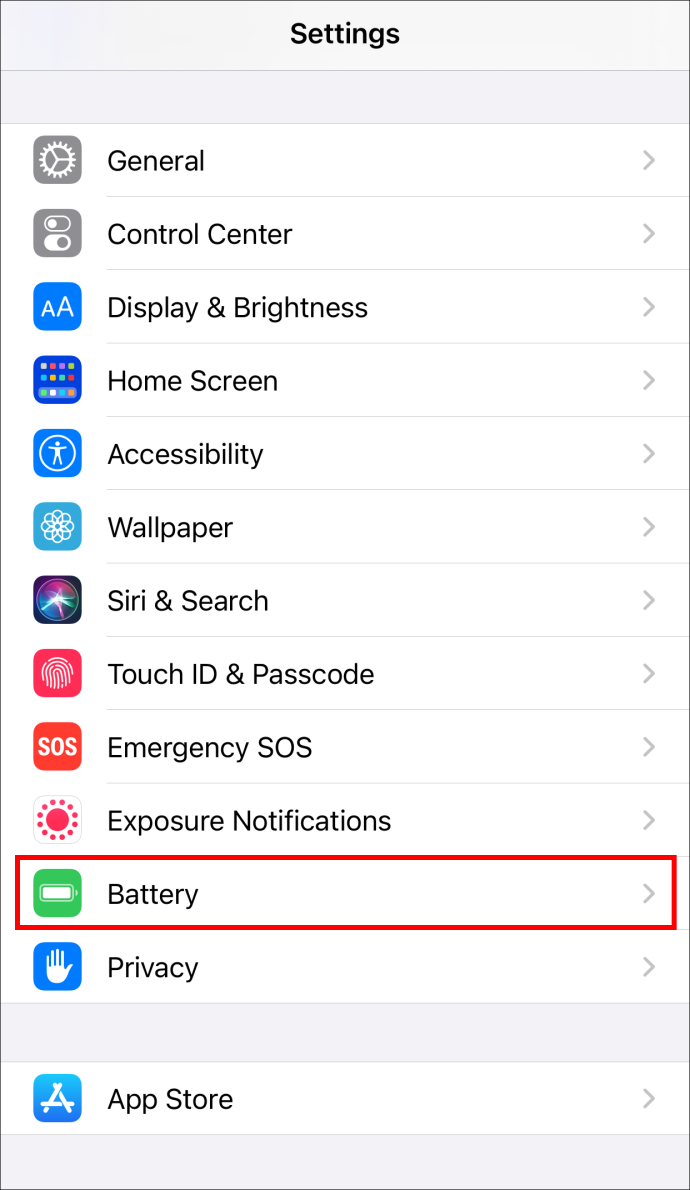
- Sakelar 'Mode Daya Rendah' harus disetel ke posisi 'mati'.
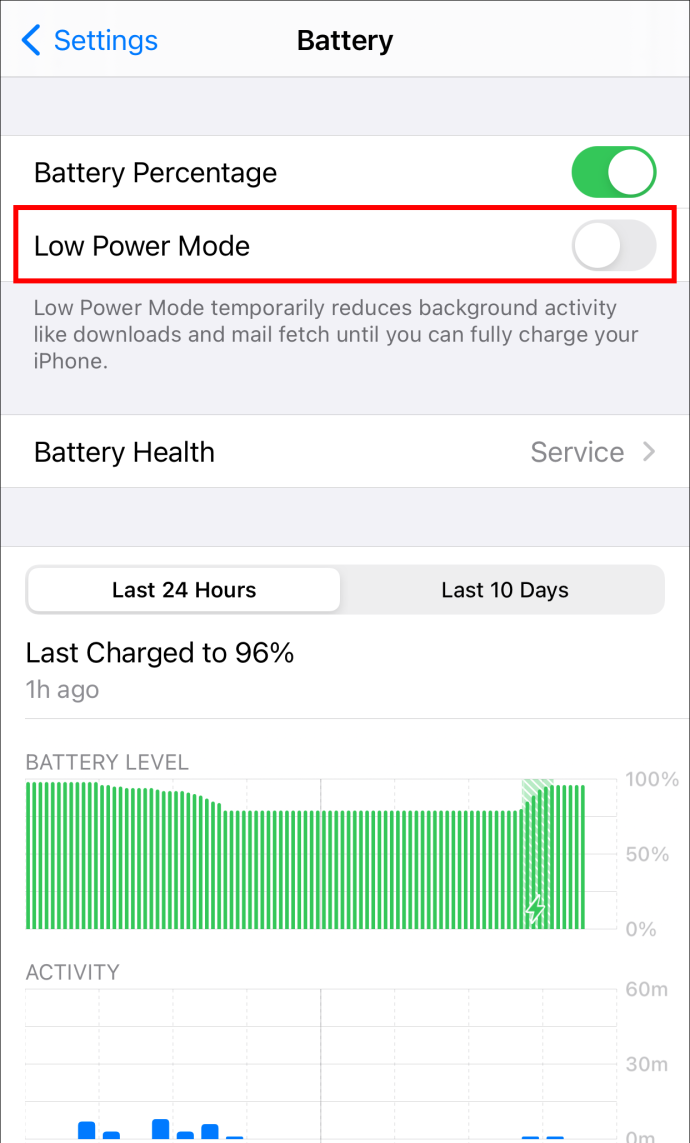
Perbaikan kedua adalah mengatur ulang komputer. Coba reboot atau reset perangkat Anda setelah memastikan semua koneksi Anda aman. Sinyal Wi-Fi yang kuat diperlukan untuk mengunduh iCloud, jadi pastikan Anda memilikinya. Segarkan iCloud dengan keluar dan masuk kembali, lalu coba unduh lagi.
iCloud Tidak Dapat Diakses
Saat mencoba masuk atau menyinkronkan data Anda, jika Anda melihat pesan Tidak dapat terhubung ke iCloud, Anda harus memastikan sistem Apple sudah aktif dan berjalan. Untuk memeriksa apakah semua layanan cloud yang berlaku memiliki lingkaran hijau, buka situs web Status Sistem Apple. Lingkaran kuning atau merah di sekitar satu atau beberapa layanan ini menunjukkan bahwa Apple sedang bekerja untuk mengatasi masalah tersebut. Jika semuanya tampak berjalan sebagaimana mestinya, Anda dapat mencoba langkah-langkah berikut:
- Buka Pengaturan di perangkat Anda.

- Di layar, klik nama Anda di bagian atas.
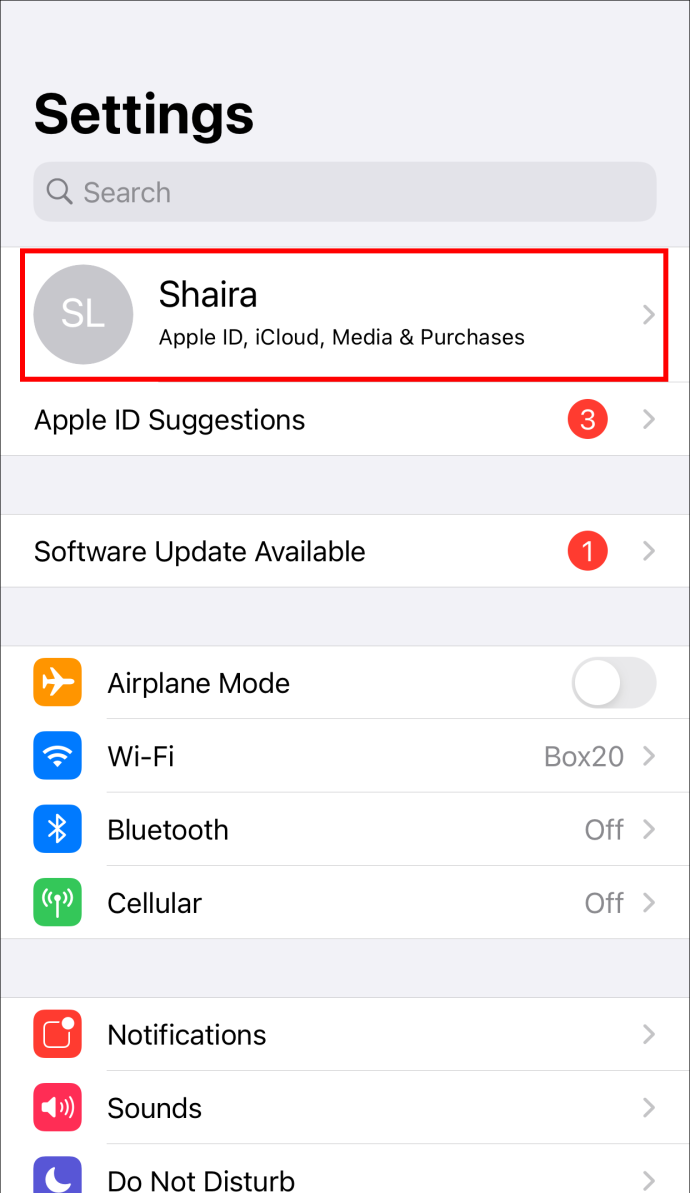
- Anda akan diminta untuk menyetujui syarat dan ketentuan di jendela pop-up.
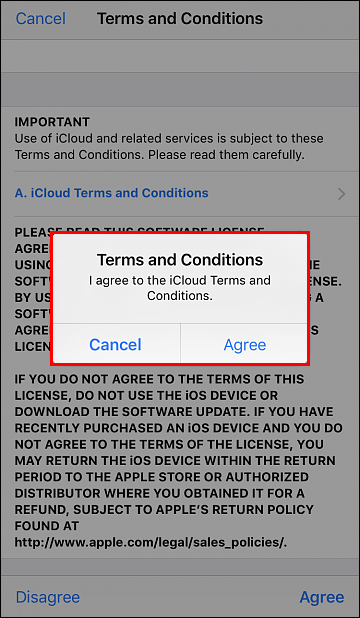
- Pilih “Setuju”
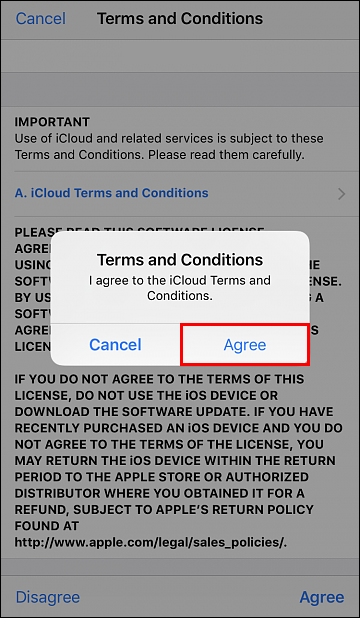
Jika masih tidak menyelesaikan masalah, keluarlah dari iCloud dan perangkat Anda, lalu masuk kembali.
Kesalahan Jaringan Gagal saat Mengunduh Dari Dropbox
Beberapa perbaikan untuk masalah ini termasuk mencoba mode Penyamaran atau beralih ke browser lain. Selain itu, Anda juga dapat membersihkan cache browser untuk mengatasi masalah tersebut. Jika masih ada setelah tindakan ini, coba beberapa metode di bawah ini.
rumah tongkat api amazon saat ini tidak tersedia
Mengganti Nama File
Pengunduhan file yang gagal dapat disebabkan oleh penamaan file yang salah. Misalnya, Anda dapat meminta orang yang berbagi folder dengan Anda mengubah nama dan membagikannya kembali jika ada karakter khusus atau memiliki nama panjang. Anda dapat mencoba mengunduhnya sekarang.
File Bersama Dropbox
Saat mencoba mengunduh folder bersama dari Dropbox dan mendapatkan kesalahan 'Dropbox tidak dapat mengunduh file', folder tersebut mungkin terlalu besar untuk diunduh. Anda dapat mengunduhnya setelah menambahkan folder bersama ke akun Dropbox Anda.
- Pilih tab 'Dibagikan' dari halaman beranda Dropbox.
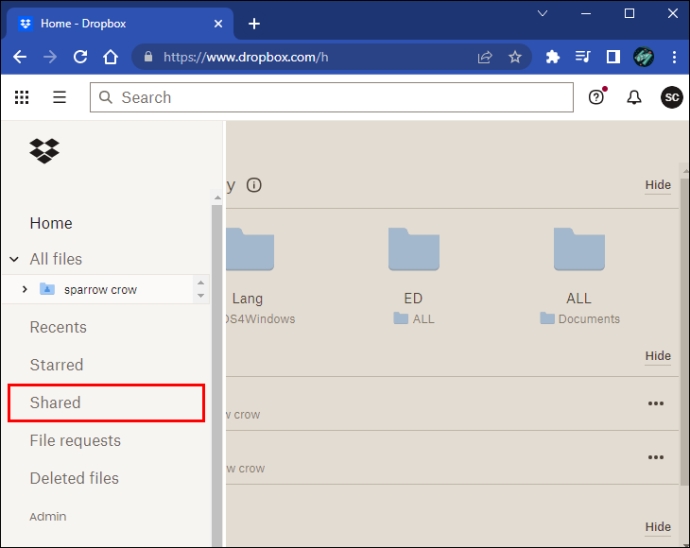
- Klik 'Tambahkan ke Dropbox' di bagian 'Metode pengiriman'.
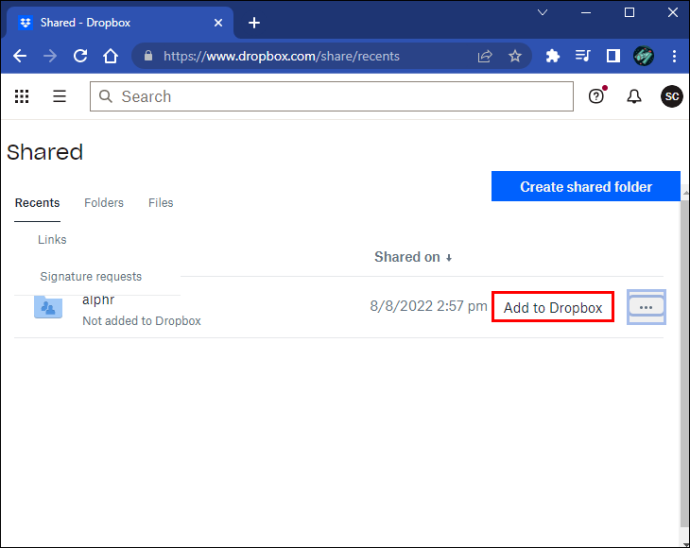
- Temukan folder di kolom 'Semua file', klik di atasnya, lalu pilih 'Unduh'.
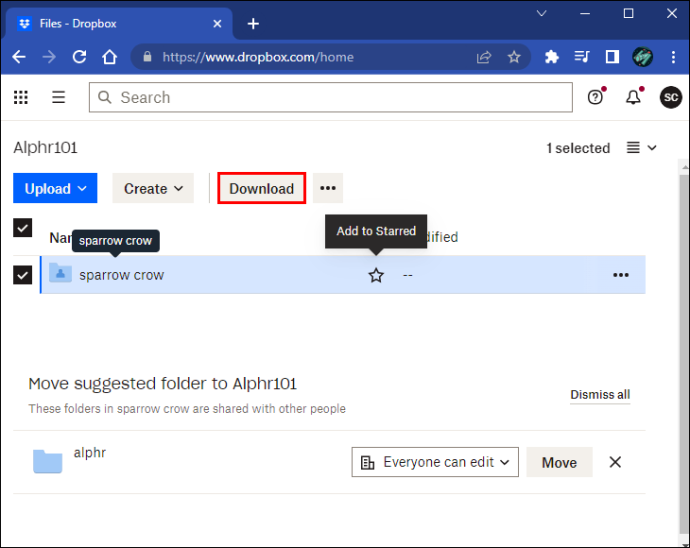
Periksa Ukuran File Anda
Unduhan tidak akan berhasil jika file yang ingin Anda unduh terlalu besar. Pengguna Dropbox dilarang mengunduh folder yang lebih besar dari 20 GB atau berisi lebih dari 10.000 file. Anda dapat melakukannya dengan banyak unduhan yang lebih kecil jika Anda ingin mendapatkan banyak barang. Sebagai alternatif, Anda dapat mengunduhnya ke komputer Anda dari folder Dropbox di desktop Anda.
Unduh Berhasil
Sangat tidak menyenangkan menerima kesalahan jaringan yang gagal saat mencoba mengunduh sesuatu yang penting. Ini dapat memakan waktu Anda dan menyebabkan Anda banyak stres. Untungnya, solusinya ada di luar sana, tinggal mencari mana yang cocok untuk Anda.
Seberapa sering Anda menerima kesalahan jaringan yang gagal? Solusi mana yang paling cocok untuk Anda? Beri tahu kami di bagian komentar di bawah.









